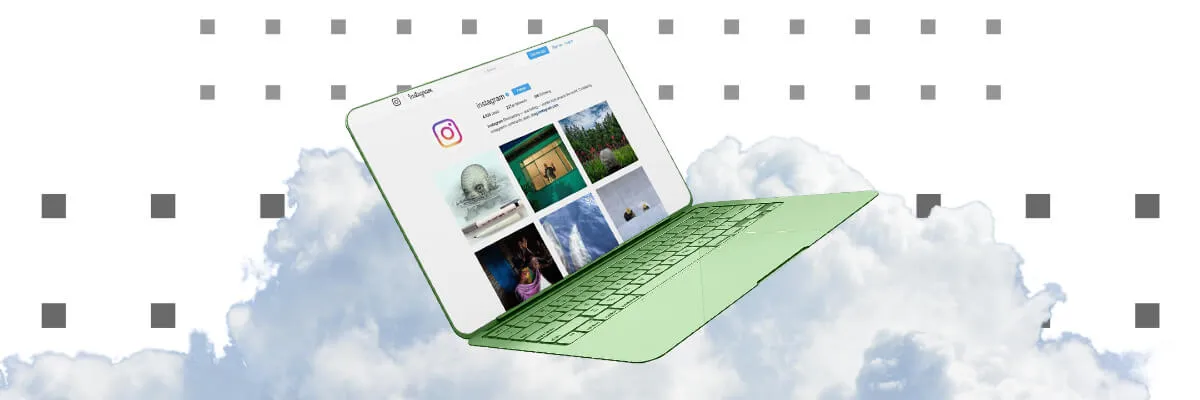
Sin duda, Instagram es una de las plataformas de redes sociales más populares para compartir fotos, videos y conectarse con amigos y seguidores. Aunque Instagram fue diseñado inicialmente para dispositivos móviles, existe una creciente demanda de utilizar Instagram en PC debido a lo cómodo que es trabajar en una computadora en lugar de un teléfono.
Artículo relacionado: Cómo usar TikTok en la PC
En este artículo, exploraremos las diversas opciones disponibles para utilizar Instagram en PC y las ventajas y desventajas de cada una de ellas.
Instagram tiene una excelente aplicación, pero...
Instagram es conocido por su amigable aplicación móvil, pero no siempre es práctico depender únicamente de tu celular para gestionar tu cuenta de Instagram.
Ya sea que seas un administrador de redes sociales, un creador de contenido, un influencer o un microinfluencer, o simplemente prefieras la pantalla más grande de tu PC y la comodidad de escribir con un teclado físico, existen varias formas de utilizar Instagram de manera eficiente.
¡Instagram es mejor en la computadora!

Sí, nosotros también lo sabemos: a veces Instagram es mejor en la computadora.
Antes de profundizar en las opciones, comprendamos las ventajas de utilizar Instagram en una computadora:
- Pantalla más grande: una PC ofrece una vista más amplia, lo que facilita ver detalles en fotos y videos.
- Comodidad: escribir, editar, responder mensajes y comentarios e interactuar con seguidores en general es 10 veces más cómodo con un teclado físico y un mouse.
- Multitarea: a través de Instagram en PC, puedes alternar fácilmente entre varias pestañas y aplicaciones, lo que agiliza tu flujo de trabajo.
- Uso profesional: los creadores de contenido y las empresas a menudo necesitan cargar imágenes y videos de alta calidad editados desde sus computadoras, por lo que hacerlo desde allí hace que todo el proceso sea más rápido y conveniente.
Artículo relacionado: Cómo promover tu cuenta de Instagram por ti mismo
¿Qué opciones tienes para usar Instagram en PC?

¿Estás leyendo este artículo desde una computadora? Entonces veamos las opciones que tienes para tener Instagram funcionando en ella en cuestión de minutos.
#1: Instagram en la web (que te permite subir y editar fotos desde mayo de 2023)
La forma más sencilla de acceder a Instagram en tu PC es utilizando tu navegador web. Es tan fácil como:
- Abrir tu navegador preferido.
- Ir al sitio web oficial de Instagram.
- Iniciar sesión en tu cuenta.
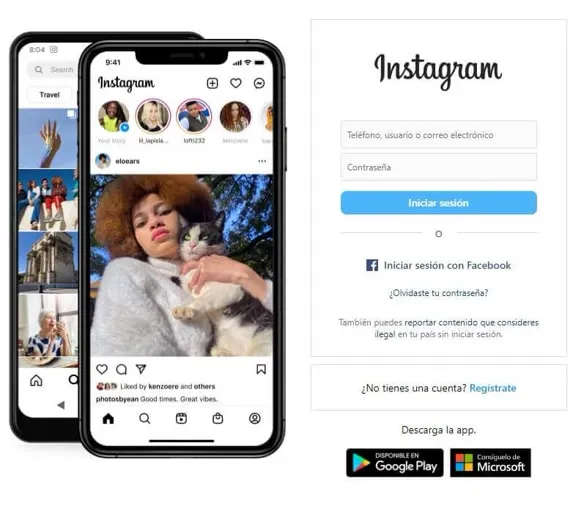
La interfaz web de Instagram es fácil de usar y se asemeja mucho a la aplicación móvil. Puedes desplazarte por tu feed, ver historias e interactuar con publicaciones, aunque algunas funciones pueden estar limitadas en comparación con la versión móvil. ¿Cuáles son las funcionalidades que tienes en Instagram en la web?
Actualización de 2023: Instagram en la web te permite subir y editar fotos desde la versión del navegador web
Sí, lo oíste bien (y probablemente el equipo de Instagram también escuchó las demandas): alrededor de mayo de 2023, la interfaz web de Instagram añadió la funcionalidad de subir, editar y publicar fotos directamente desde el navegador web.
Ahora, a través de Instagram en la web, puedes:
- agregar una o varias imágenes
- editarlas con filtros
- escribir las leyendas necesarias
- etiquetar otras cuentas
Básicamente, una cuenta de Instagram completamente funcional en tu computadora y sin necesidad de aplicaciones de terceros. Simplemente haz clic en el icono '+' y sigue las indicaciones para agregar tu contenido.
Aquí tienes una captura de pantalla con el botón para comenzar una nueva publicación a través de Instagram en la web:
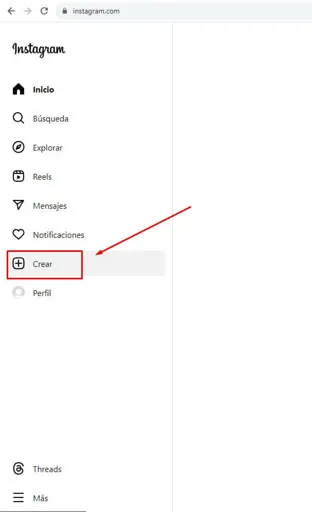
Puedes interactuar con las publicaciones en Instagram en la web
Puedes dar me gusta, comentar y compartir publicaciones, al igual que en la aplicación móvil. Y al igual que en la aplicación, el icono de corazón representa los me gusta, el globo de diálogo los comentarios y el avión de papel el compartir.
Puedes interactuar con historias en Instagram en la web (pero no publicar historias)
En el momento de escribir este artículo (octubre de 2023), puedes ver historias en Instagram en la web, reaccionar a ellas y compartirlas, pero publicar historias aún está reservado para la aplicación.
También puedes enviar mensajes
A través de Instagram en la web, también puedes crear conversaciones y enviar mensajes a otras cuentas.
#2: Aplicación de Instagram para PC (para Windows)
Instagram ofrece una aplicación oficial de Instagram para PC con Windows 10, que puedes descargar desde la tienda Microsoft. Ofrece una experiencia completa de Instagram que es exactamente igual que usar Instagram en la web, como hemos visto anteriormente (por lo que tiene las mismas limitaciones). Ni más ni menos.
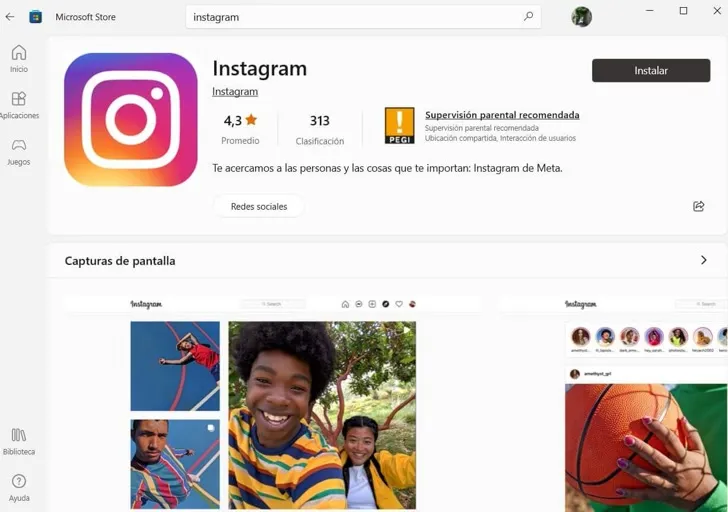
Imagen superior: Aplicación de Instagram para Windows en la tienda Microsoft
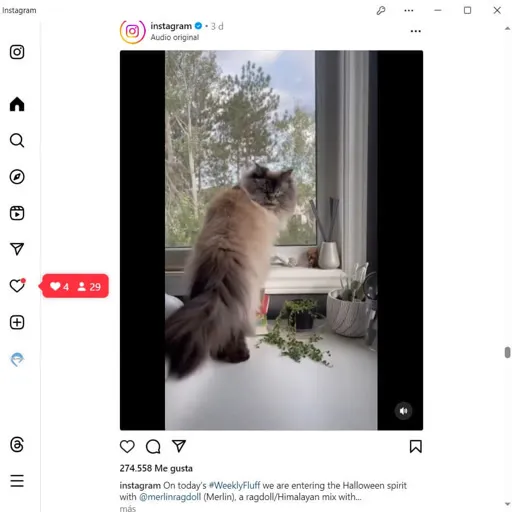
Imagen superior: Instagram para Windows en funcionamiento. Como puedes ver, es exactamente como usar Instagram en la web
Uso de Instagram en una Mac
En el momento de escribir este artículo, no había una aplicación oficial de Instagram para PC para instalar Instagram en las Mac.
La solución sería instalar una aplicación o extensión de terceros para Safari o Chrome.
#3: Emuladores de Android: ten un entorno de smartphone funcionando en tu computadora
Otra opción para usar Instagram en tu computadora es a través de emuladores. Emuladores como 'BlueStacks' y 'NoxPlayer' simulan tener un teléfono Android en tu computadora, lo que te permite ejecutar la aplicación móvil de Instagram sin problemas.
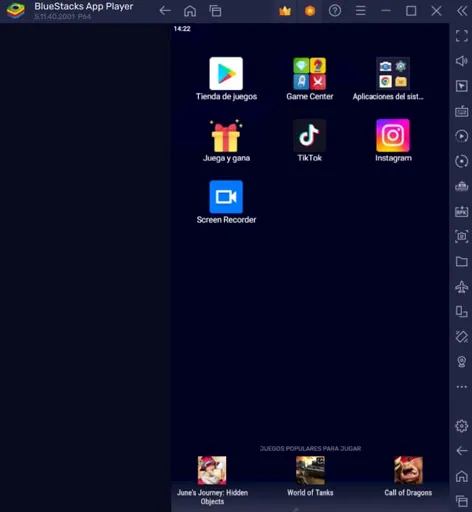
Imagen superior: Emulador BlueStacks con la aplicación de Instagram instalada
Utilizar un emulador puede ser especialmente útil si deseas tener una experiencia completa de la aplicación de Instagram en la computadora, incluida la publicación de historias y el acceso a todas las funciones disponibles en tu celular.
Como su nombre sugiere, un emulador simula el entorno de un teléfono Android, por lo que tendrás un escritorio donde puedes operar como si estuvieras dentro de un celular. Eso significa que puedes instalar aplicaciones de Android como lo harías en cualquier teléfono Android. Entonces sí, puedes instalar Instagram dentro de tu emulador y ejecutar la aplicación en tu PC.
Los emuladores de Android más comunes son BlueStacks, NoxPlayer y LDPlayer. Sin embargo, las imágenes y capturas de pantalla que vamos a utilizar para este artículo son de BlueStacks.
Los emuladores de Android crean un entorno virtual de Android en tu computadora, lo que te permite descargar y ejecutar Instagram, tal como lo harías en un celular.
Si no deseas iniciar sesión en tu cuenta de Google para descargar Instagram desde la tienda Google Play, puedes descargar la aplicación como un paquete APK desde Uptodown.com.
Cómo comenzar con un emulador de Android:
- Descarga el emulador de tu elección: selecciona y descarga el emulador de Android que prefieras desde sus respectivos sitios web oficiales. Nos gusta usar BlueStacks, pero cualquier otro también funcionará.
- Instala el emulador: después de descargarlo, ejecuta el instalador como lo harías para instalar cualquier otro software y sigue las instrucciones en pantalla.
-
Configura Google Play Store: abre el emulador y configura Google Play Store con tu cuenta de Google.
- Recuerda que de manera opcional, BlueStacks te permite ejecutar tu emulador de Android sin tener que iniciar sesión en tu cuenta de Google.
- No tendrás acceso a Google Play Store para descargar aplicaciones, pero puedes descargar el paquete de instalación desde un sitio web de terceros como Uptodown.com.
- Instala Instagram: busca Instagram en Google Play Store, luego instala y abre la aplicación.
-
Opcional: si no iniciaste sesión en tu cuenta de Google a través de tu PC, no tendrás acceso a Google Play Store.
- Descarga el archivo APK de Instagram (paquete de instalación de Android) desde Uptodown.com
- Para instalar el archivo .APK de Instagram en BlueStacks, simplemente arrastra y suelta el archivo .APK en el panel de control de BlueStacks y el emulador lo instalará.
Importante: cómo importar contenido de tu PC al emulador
Una vez que tengas la aplicación de Instagram funcionando, es probable que desees saber cómo comenzar a cargar contenido en ella.
Notarás que la instalación de Instagram que tienes dentro de BlueStacks no tiene contenido en la galería: no hay imágenes, no hay videos, nada que puedas cargar en tu cuenta de Instagram.
Entonces, ¿cómo obtienes el contenido que editaste en tu computadora con editores de imágenes y videos de terceros en el emulador? Simple: arrastra y suelta. Después de hacerlo, el contenido que importaste al emulador estará disponible en la galería del entorno Android emulado.
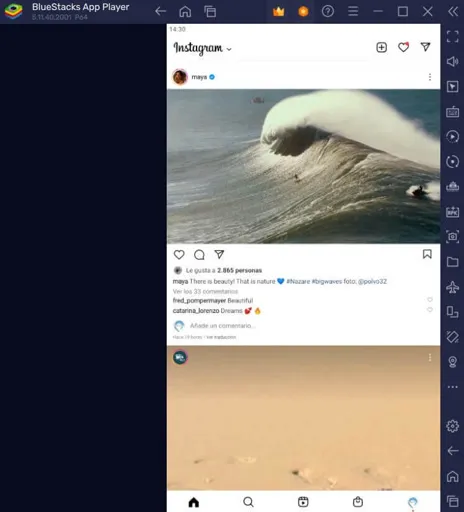
Imagen superior: Instagram en funcionamiento en una computadora a través del emulador BlueStacks
#4: Aplicaciones de terceros para publicar contenido (pero no para usar Instagram en sí)
Existen herramientas que te permiten publicar contenido desde tu computadora para que el flujo de trabajo sea más fluido y cómodo para ti.
Puedes utilizar herramientas como 'Later' y 'Buffer' para programar publicaciones y gestionar mejor tu tiempo.
Nota importante: no podrás interactuar con tu cuenta de Instagram con estas aplicaciones (eso no es para lo que fueron diseñadas), pero podrás publicar contenido e incluso programarlo para que se publique automáticamente en los días siguientes.
Consejos y trucos para usar Instagram en la computadora
Cuando uses Instagram en una computadora, considera seguir estos consejos y recomendaciones de seguridad:
- Asegura tu PC, protégela con contraseña y asegura la información de tu cuenta de Instagram.
- Usa contraseñas fuertes y considera habilitar la autenticación de dos factores al usar Instagram en una PC, especialmente si la cuenta es compartida entre diferentes administradores de redes sociales.
- Realiza una copia de seguridad del contenido que has creado en la PC para Instagram y aún no has subido: si tu computadora se estropea, se perderá.
- No dependas de la computadora para todo: las notificaciones importantes no se verán cuando la computadora esté apagada.
En conclusión, usar Instagram en una PC ofrece varias opciones para satisfacer tus preferencias y necesidades.
Ya sea que elijas utilizar un emulador, explorar la versión web, o instalar la aplicación de Windows o la extensión de Mac, definitivamente puedes disfrutar del mundo de Instagram en una pantalla más grande.
¿Eres un influencer o un administrador de redes sociales?
Si estás leyendo este artículo sobre Instagram en la PC porque haces un uso intensivo de Instagram en el trabajo, debes saber que DRIM es la base de datos de influencers y microinfluencers más grande que existe.
Tanto los influencers como las marcas y empresas confían en nosotros para sus campañas de marketing: modelo de costo por acción, panel intuitivo y un gran equipo que te ayudará con cualquier pregunta.
Siempre estamos buscando influencers de cualquier tamaño
Tenemos una gran base de datos de influencers que trabajan con nosotros para ayudar a grandes y pequeñas marcas en todo el mundo, como Enviaflores, Hiveminds, Aliexpress, o KFC.
Tú puedes ser el próximo, sin importar el tamaño de tu audiencia.
Visita nuestra página DRIM para influencers para obtener más información.
Confía tu próxima campaña de marketing con influencers a nosotros
Ya tenemos cientos de marcas que trabajan a través de DRIM para encontrar el influencer o influencers perfectos para su próxima campaña de marketing: confiabilidad, confianza, experiencia y control de costos y acciones logradas.
Visita nuestra página DRIM para marcas para obtener más información.